Windowsが強制終了できない時の対処法
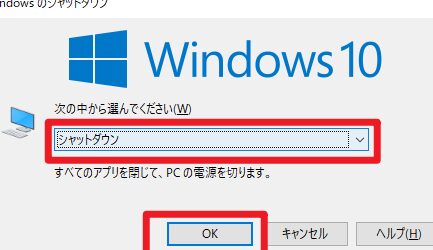
Windowsが強制終了できない場合、パソコンの処理をスムーズに再開するための対処法を紹介します。クラッシュやフリーズの原因を特定し、タスクマネージャー、セーフモード、またはリカバリーツールを利用する方法を詳しく解説します。お困りの方は必見です!
【質問】シャットダウンは駄目?トラブルになるの?
Windowsが強制終了できない時の対処法
1. タスクマネージャーを使用する
Windowsが強制終了できない場合、タスクマネージャーを使用して該当するアプリケーションやプロセスを終了させることができます。Ctrl + Alt + Deleteキーを同時に押し、タスクマネージャーを起動しましょう。プロセスタブから問題のプログラムを選択し、[終了]ボタンをクリックします。
2. コマンドプロンプトを利用する
Windowsのコマンドプロンプトを使用して、タスクを終了させることも可能です。コマンドプロンプトを開き、"tasklist"コマンドを入力して実行し、終了させたいプロセスのPID(プロセスID)を確認します。次に、"taskkill /PID [PID]"コマンドを入力して、該当するプロセスを終了させます。
3. 再起動する
Windowsが強制終了できない場合、システム全体を再起動することで問題を解決することがあります。スタートメニューから再起動を選択し、システムを再起動させましょう。
4. セーフモードで起動する
Windowsをセーフモードで起動すれば、問題のあるプロセスなどが無効化されるため、強制終了することができる場合があります。再起動後、F8キーを押してセーフモードを起動し、問題のプログラムやプロセスを終了させてみましょう。
5. システム復元を実行する
Windowsが強制終了できない状態が続く場合、システム復元を実行することで問題を解決することができるかもしれません。スタートメニューから「システムの復元」を検索し、指示に従ってシステム復元を実行してみてください。
以上の対処法を試しても問題が解決しない場合は、専門家の助言を求めることをおすすめします。
よくある質問
Windowsが強制終了できない時、何が原因なのか?
Windowsが強制終了できない時は、プログラムが応答しなくなっている可能性があります。
Windowsが強制終了を拒否する時、どうすれば良いですか?
Windowsが強制終了を拒否する場合、タスクマネージャーを使用してプロセスを手動で終了させる方法があります。それには、Ctrl + Shift + Escを押して、タスクマネージャーを起動し、不快なプロセスを選択し、終了ボタンをクリックします。
Windowsが強制終了できない時、データは安全ですか?
Windowsが強制終了できない時、データは安全です。
Windowsが強制終了を停止する方法はありますか?
はい、Windowsが強制終了を停止する方法があります。
Windowsが強制終了できない時、それはコンピュータに影響を与えますか?
強制終了はコンピュータに一時的な影響を与えるかもしれませんが、通常は大きな問題を引き起こしません。
Windowsが強制終了できない時の対処法 に類似した他の記事を知りたい場合は、Windows Toraburushūtingu カテゴリにアクセスしてください。

コメントを残す